
Daftar Isi:
- Pengarang John Day [email protected].
- Public 2024-01-30 09:54.
- Terakhir diubah 2025-01-23 14:49.
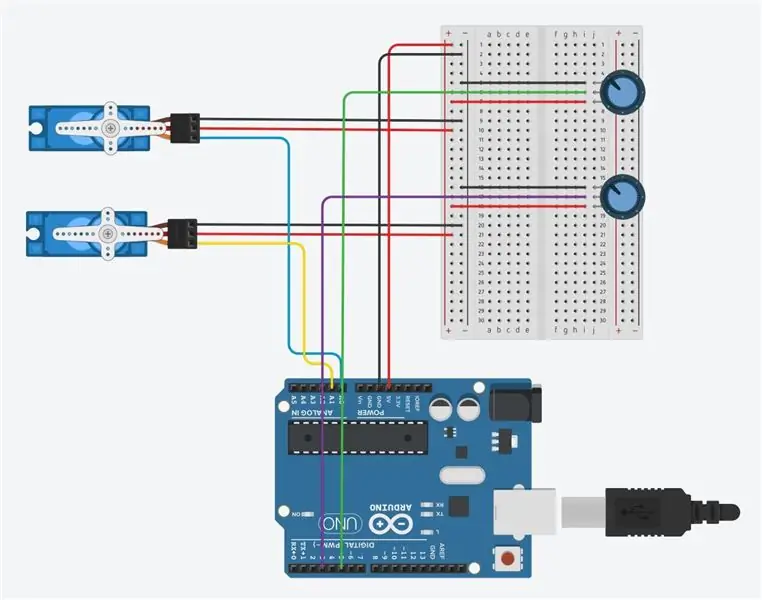
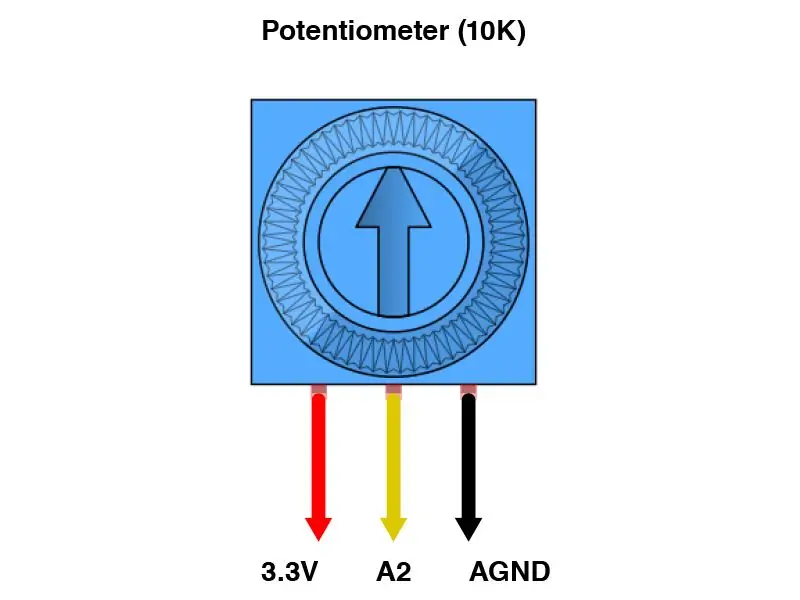

Pertama, Anda perlu mengumpulkan bahan yang relevan untuk menyatukan rangkaian ini.
Perlengkapan
1 Arduino
2 Potensiometer
2 Servo
1 papan tempat memotong roti
5 Kabel Jumper Hitam (Ground/Negatif)
5 Kabel Jumper Merah (Tegangan/Positif)
4 Kabel Jumper Warna (Input/Output)
Langkah 1: Memahami Komponen

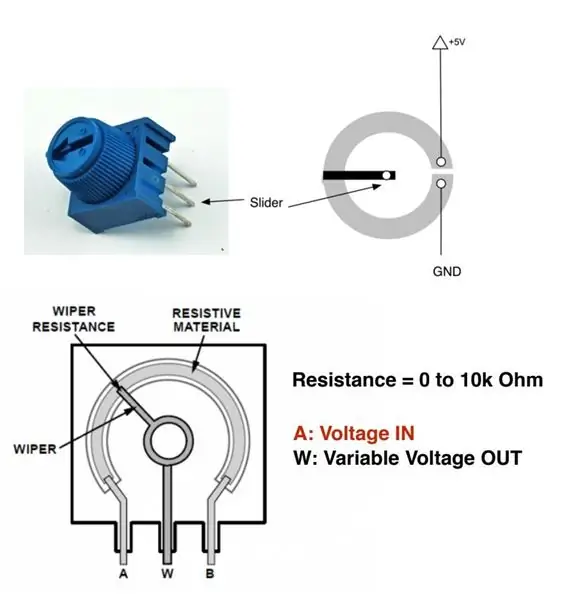
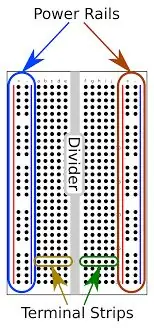
Penting sebelum menyusun sirkuit fisik untuk memahami setiap komponen:
Breadboard memiliki dua set rel daya di kedua sisinya, yang memiliki slot untuk input negatif (hitam/biru) dan positif (merah). Mereka terhubung secara seri secara vertikal. Strip terminal berbagi koneksi secara horizontal, namun strip terminal paralel akan membutuhkan kabel jumper untuk menjembatani pembagi.
Potensiometer memiliki pin 5V (merah), pin Vout (kuning/warna) dan pin Ground/GND (hitam).
Servo memiliki port 5V (merah), port Pulse Width Modulation/PWM (kuning/warna) dan port Ground/GND (hitam). Klik tautan untuk mengetahui lebih lanjut tentang cara kerjanya.
Langkah 2: Menyiapkan Sirkuit
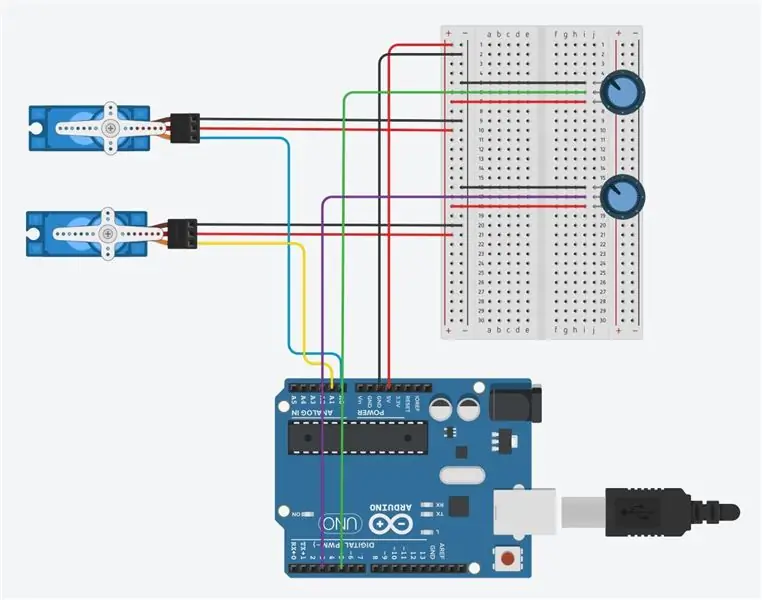
Ikuti tata letak diagram. Saat mengatur sirkuit, selalu ingat untuk menjaga arduino dicabut untuk menghindari kerusakan pada komponen Anda. Pikiran saya dalam organisasi sirkuit, adalah memasang Potensiometer 1 di sebelah Servo 1, dan menyambungkan Potensiometer 2 di sebelah Servo 2 - ini membantu Anda mengelola apa yang terjadi karena semakin banyak komponen yang ditumpuk bersama. Ini juga akan divisualisasikan pada langkah kode berikutnya.
Colokkan potensiometer ke papan tempat memotong roti, perhatikan orientasinya (ini akan menjadi penting saat menggunakan kabel jumper untuk terhubung ke arduino):
Potensiometer 1: Gunakan kabel jumper warna dan sambungkan pin output tengah ke port analog (A0) pada arduino. Colokkan kabel jumper merah ke port V5 dan kabel jumper hitam ke port GND pada arduino.
Potensiometer 2: Gunakan kabel jumper warna dan sambungkan pin output tengah ke port analog (A1) pada arduino. Colokkan kabel jumper merah ke port V5 dan kabel jumper hitam ke port GND pada arduino.
Colokkan servo ke papan tempat memotong roti dan arduino:
Servo 1: Gunakan kabel jumper warna untuk menghubungkan port input/sinyal ke port PWM digital, 5 pada arduino. Colokkan kabel jumper merah ke strip terminal V5 dan kabel jumper hitam ke strip terminal GND secara seri dengan tata letak potensiometer (lihat gambar).
Servo 2: Gunakan kabel jumper warna untuk menghubungkan port input/sinyalnya ke port PWM digital, 3 pada arduino. Colokkan kabel jumper merah ke strip terminal V5 dan kabel jumper hitam ke strip terminal GND secara seri dengan tata letak potensiometer (lihat gambar).
Setelah rangkaian diatur, lanjutkan untuk menghubungkan arduino Anda ke komputer Anda.
Langkah 3: Unduh Arduino GUI dan Kode Input
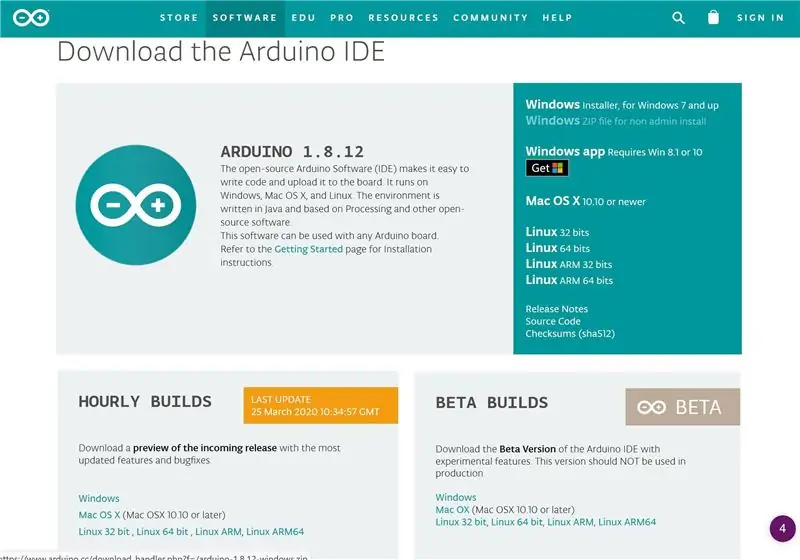
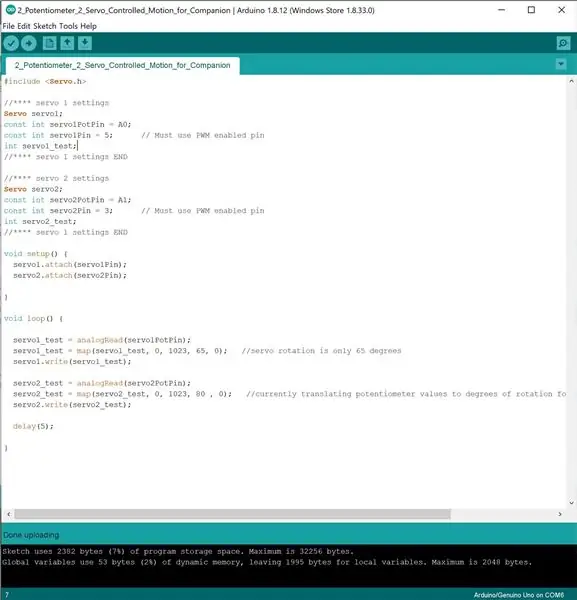
Unduh Antarmuka Pengguna Grafis Arduino (GUI) di sini. Masukkan kode di bawah ini, perhatikan informasi di sebelah kanan "//" memberi tahu Anda apa yang dilakukan baris kode itu:
#termasuk
//**** servo 1 pengaturan
Servo servo1;
const int servo1PotPin = A0;
const int servo1Pin = 5; // Harus menggunakan pin yang diaktifkan PWM
int servo1_test;
//**** pengaturan servo 1 SELESAI
//**** servo 2 pengaturan
Servo servo2;
const int servo2PotPin = A1;
const int servo2Pin = 3; // Harus menggunakan pin yang diaktifkan PWM
int servo2_test;
//**** pengaturan servo 2 SELESAI
batalkan pengaturan() {
servo1.attach (servo1Pin);
servo2.attach (servo2Pin);
}
lingkaran kosong() {
servo1_test = analogRead(servo1PotPin);
servo1_test = peta(servo1_test, 0, 1023, 65, 0); //rotasi servo hanya 65 derajat. saat ini menerjemahkan nilai potensiometer ke derajat rotasi untuk servo, saat ini terbalik
servo1.write(servo1_test);
servo2_test = analogRead(servo2PotPin);
servo2_test = peta(servo2_test, 0, 1023, 80, 0); //rotasi servo hanya 80 derajat. saat ini menerjemahkan nilai potensiometer ke derajat rotasi untuk servo, saat ini terbalik
servo2.write(servo2_test);
penundaan (5);
}
Langkah 4: 2 Potensiometer + 2 Servo + Arduino


Ini adalah bagaimana sirkuit terakhir akan terlihat. Tonton video untuk melihat cara kerjanya.
Direkomendasikan:
Kontrol Gerakan Sederhana - Kontrol Mainan RC Anda Dengan Gerakan Lengan Anda: 4 Langkah (dengan Gambar)

Kontrol Gerakan Sederhana - Kontrol Mainan RC Anda Dengan Gerakan Lengan Anda: Selamat datang di 'ible' saya #45. Beberapa waktu yang lalu saya membuat BB8 versi RC yang berfungsi penuh menggunakan bagian Lego Star Wars … https://www.instructables.com/id/Whats-Inside-My-R…Ketika saya melihat betapa kerennya itu Force Band yang dibuat oleh Sphero, saya berpikir: "Ok, saya c
Mouse Terkendali Gerakan: 6 Langkah (dengan Gambar)

Mouse Terkendali Gerakan: Anda sedang menonton film dengan teman-teman Anda di laptop dan salah satu dari mereka mendapat panggilan. Ahh.. Anda harus turun dari tempat Anda untuk menjeda film. Anda memberikan presentasi di proyektor dan perlu beralih di antara aplikasi. Anda harus pindah ac
Potensiometer & Servo: Gerakan Terkendali Dengan Arduino: 4 Langkah

Potensiometer & Servo: Gerakan Terkendali Dengan Arduino: Pertama, Anda perlu mengumpulkan bahan yang relevan untuk menyatukan rangkaian ini
Remote Universal Terkendali Gerakan Dengan Node-MCU: 12 Langkah

Remote Universal Terkendali Gerakan Dengan Node-MCU: Halo semuanya dan selamat datang di proyek ini! Saya orang yang cukup malas dan mimpi buruk orang malas adalah menonton TV ketika Anda menyadari bahwa remote terlalu jauh! Saya menyadari bahwa remote saya tidak akan pernah terlalu jauh jika saya memilikinya
Lengan Robot yang Dapat Dilatih dengan Gerakan Terkendali Melalui Bluetooth ke Arduino: 4 Langkah

Lengan Robot yang Dapat Dilatih dengan Gerakan Terkendali Melalui Bluetooth ke Arduino: Ada dua mode di Lengan. Pertama adalah Mode Manual yang Anda dapat menggerakkan lengan dengan bluetooth di ponsel Anda dengan menggerakkan slider di aplikasi. Pada saat yang sama, Anda dapat menyimpan posisi Anda dan Anda dapat bermain … Kedua adalah Mode Gesture yang menggunakan ph
